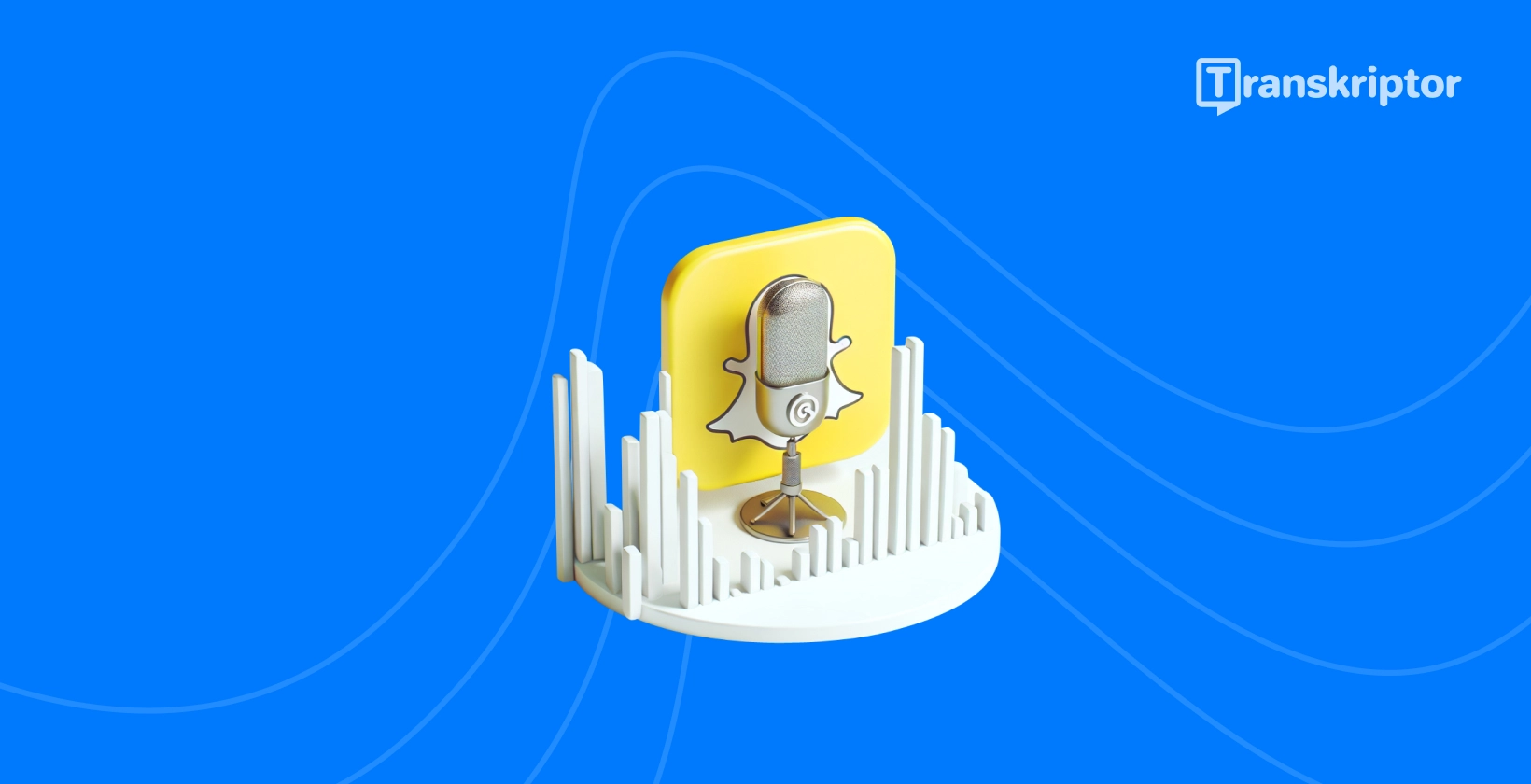Kasutajad integreerivad transkriptsioonid sujuvalt oma multimeediumisisusse. See integratsioon suurendab kasutajate Snapchat kasutuskogemuse juurdepääsetavust ja kaasatust. Transkriptsiooni kasutamine koos Snapchat pakub kasutajatele kaasahaaravamat kogemust. Kasutajad väljendavad end selgemalt ja alustavad Snapchattranskriptsiooniga paremini loomingulisi multimeediaprojekte. Siin on samm-sammuline juhend heli transkribeerimiseks Snapchat abil, kasutades selle Lens Studio ja VoiceML funktsiooni.
1 Kasutage Snapchat Lens Studio
Lens Studio on Snapchatloominguline platvorm, mis võimaldab kasutajatel kujundada ja luua liitreaalsuse (AR) kogemusi objektiivide ja filtritega. Transkriptsiooniprotsessi algatamiseks liikuge Lens Studio . Lens Studio on võimalik arvutisse alla laadida ja installida.
Uurige loojatele saadaolevaid erinevaid funktsioone ja malle, kui stuudio on kasutamiseks valmis. Lens Studio on tööriist nimega VoiceML Module. VoiceML Module on võimas tööriist, mis võimaldab Snapchat sisu piires teisendada räägitud sõnad kirjalikuks tekstiks. Seadke lava kaasahaaravate ja interaktiivsete kogemuste loomiseks, kasutades Lens Studio loomekeskusena.
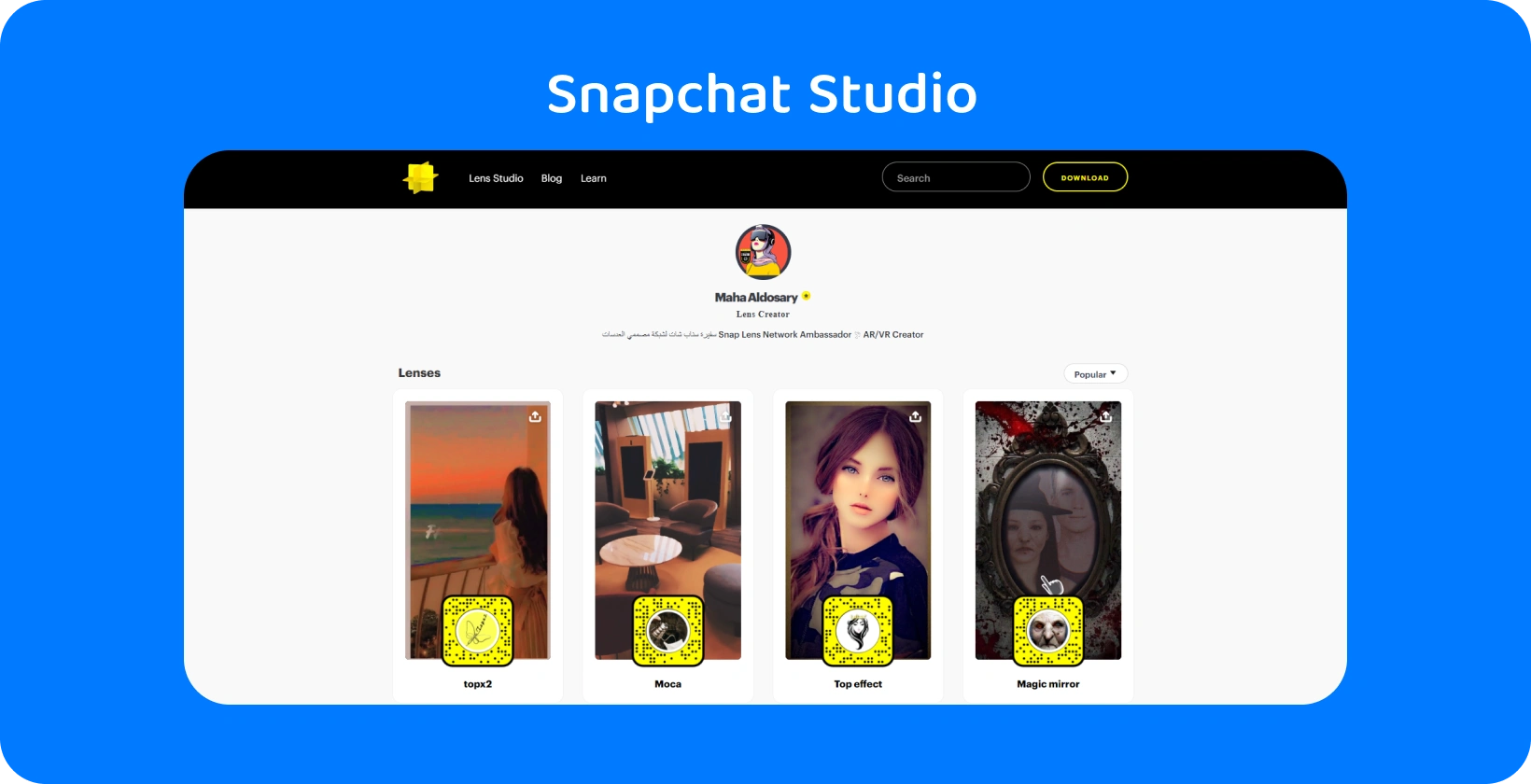
2 Funktsiooni VoiceML Module kasutamine
VoiceML Module funktsioon on sujuvalt integreeritud Lens Studio. See ühendab räägitud sõnad kirjaliku tekstiga Snapchat loomingus, pakkudes täpset transkriptsiooni . Tutvuge funktsiooni VoiceML Module funktsioonidega. Need funktsioonid on loodud kõneldava keele äratundmiseks ja töötlemiseks.
Moodul kasutab helisisendite dešifreerimiseks täiustatud masinõppe algoritme. See muudab need sisendid täpseteks ja sidusateks tekstilisteks esitusteks. VoiceML Module on arvukalt kohandamisvõimalusi.
Kohandage moodulit nii, et see kajastaks loomingulist visiooni, muutes selliseid tegureid nagu keele-eelistused, transkriptsioonikiirus ja vorming. See kontrolli tase tagab, et teie transkriptsioonid on kooskõlas teie Snapchat sisu tooni ja stiiliga, lisades teie liitreaalsuse kogemustele isikliku puudutuse.
Juurdepääs tipptasemel tööriistale, kasutades VoiceML Module. See mitte ainult ei lihtsusta transkriptsiooniprotsessi, vaid parandab ka teie Snapchat sisu üldist kvaliteeti. VoiceML Module aitab tõlkida räägitud sõnu dünaamiliseks, visuaalselt silmatorkavaks tekstiks ja laiendab Snapchati suhtlusmaastikku. VoiceML Module is a great tool for creating fun lenses, instructive filters, or immersive narrative experiences.
3 Objektiivi loomine või muutmine
Snapchat objektiivid on kaasahaaravad liitreaalsuse kogemused, mille kasutajad lisavad oma piltidele ja videotele. Lisage VoiceML Module objektiivi, muutes selle kaasahaaravaks ja interaktiivseks jutuvestmisvahendiks. Alustuseks käivitage Lens Studio ja valige suvand uue objektiivi loomiseks või olemasoleva muutmiseks.
Uurige paljusid platvormil juurdepääsetavaid malle ja kujunduselemente, kui objektiivi pole. Teise võimalusena mõelge, kuidas VoiceML Module parandab kasutajakogemust, lisades disaini hääle transkriptsiooni, kui on olemas objektiiv.
Leidke VoiceML Module Lens Studio liidesest, töötades samal ajal läbi objektiivi kujundamise või muutmise protsessi. Integreerige see moodul objektiivi kujundusse, asetades selle strateegiliselt sinna, kus transkriptsioon Snapchat sisus kuvatakse. See hõlmab teksti ülekatete, subtiitrite või interaktiivsete komponentide lisamist, mis reageerivad transkribeeritud helile.
Mõelge nii objektiivi esteetilistele kui ka praktilistele omadustele. Katsetage erinevate visuaalsete kujunduste, fontide ja animatsioonidega, et transkribeeritud tekst täiendaks üldist välimust. Parandage oma materjali juurdepääsetavust ja suurendage ka selle visuaalset atraktiivsust, muutes selle lugejate jaoks köitvamaks.
4 Mõelge keelepiirangutele
Snapchat VoiceML Moduletäpsus võib varieeruda sõltuvalt kasutatavast keelest ja aktsendist, samas kui see on jõuline ja mitmekülgne. Mõelge enne objektiivi valmimist ja helisalvestiste transkribeerimist sihtrühma räägitava(te)le valdava(te)le keele(te)le. Täpsemate transkriptsioonide saamiseks kaaluge Transkriptori kasutamist , mis on tõhusam kui teised tööriistad nagu NVivo .
Inglise keelt ja teisi laialdaselt kõneldavaid keeli toetatakse laialdaselt, kuid vähem populaarsetel keeltel on piiratud võimalused. Lisaks pöörake tähelepanu piirkondlikele aktsentidele ja murretele. Accents are difficult for voice recognition systems to recognize, thereby impacting transcribing accuracy. Soovitatav on testida VoiceML Module mitmesuguste helinäidistega, et teha kindlaks, kui hästi see toimib erinevates keelelistes variatsioonides.
Uurige Lens Studios VoiceML Module seadeid, et optimeerida objektiivi keeleprobleemide korral. Mõned moodulid võimaldavad määratleda keele või aktsendi, mis parandab transkriptsiooni täpsust. Kohandage neid muutujaid vastavalt sihtrühmale, et parandada transkriptsioonide üldist efektiivsust. Veenduge, et transkribeeritud helisisu kõnetaks sihtrühma ning pakuks sujuvat ja täpset kasutuskogemust, võttes arvesse keelepiiranguid.
5 Ekspordi ja kasuta
Objektiivi eksportimiseks minge Lens Studio ekspordivalikute juurde. Follow the prompts to create the appropriate files for the lens, ensuring that all components, including the VoiceML Module, are present. Selle ekspordiprotsessi tulemuseks on jagatav objektiivifail, mis avaldatakse Snapchat laiemaks kasutamiseks.
Järgmisena saatke objektiivifail Snapchati Lens Studio portaali. Selles etapis esitatakse teie objektiiv hindamiseks, kus Snapchati töötajad kinnitavad, et see järgib selle nõudeid ja ootusi. See põhjalik hindamisprotseduur tagab sujuva ja meeldiva kogemuse Snapchat kasutajatele WHO objektiiviga suhelda. Kui eelistate subtiitreid lisada, kaaluge VLC kasutamist.
Objektiiv on saadaval Snapchati Lens Carousel, mis on pärast heakskiitmist kasutajatele kättesaadav kogu maailmas. Julgustage publikut uurima ja kasutama transkribeeritud helisisu. VoiceML Module pakub suhtlust, et suurendada kasutajate seotust, olgu see siis meelelahutuse, hariduse või narratiivi objektiiv.
VoiceML Module muudab öeldud sõnad nähtavaks tekstiks, mille tulemuseks on ainulaadne ja kaasahaarav kogemus, kui kasutajad objektiiviga suhtlevad. Samuti saate heli reaalajas transkribeerida , et oma Snapchat kogemust veelgi täiustada. Julgustage kasutajaid jagama oma kogemusi ja looma ainulaadse materjali ümber kogukonna.
Kuidas Snapchat töötab?
Snapchat on multimeediumisõnumside rakendus, mis võimaldab kasutajatel teistele fotosid, videoid ja sõnumeid saata. Rakendus on tuntud oma eripäraste funktsioonide poolest, sealhulgas kaduvad sõnumid, lood ning lai valik loomingulisi filtreid ja objektiive. Kasutajad peavad App Store või Google Play alla laadima rakenduse Snapchat ja looma konto.
Kasutajad muudavad registreerimisprotsessi ajal oma kasutajanime, profiilipilti ja muid seadeid. Põhiliides koosneb kaamera ekraanist, mis ilmub kohe, kui rakendus käivitatakse. Kasutajad vahetavad esi- ja tagakaamerate vahel ning erinevatele funktsioonidele juurdepääsuks on mitu ikooni ja võimalust.
Snapchati põhifunktsioon on võimalus luua ja jagada "pilte", mis on fotod või videod, mida kasutajad teevad ja muudavad. Kasutajad kohandavad neid enne piltide postitamist teksti, jooniste, emotikonide ja kleebistega. Kasutajad saadavad pilte otse sõprade valimiseks või postitavad need oma loosse.
Otse sõpradele saadetud Snaps programmeeritakse kaduma pärast seda, kui vastuvõtja neid näeb, ja kasutajad määravad ka selle, kui kaua adressaat saab klõpsatust vaadata.
Snapchati vestlusfunktsioon võimaldab kasutajatel saata tekstsõnumeid, pilte ja videoid otse oma kontaktidele. Vestlused on sageli ajutised, kaovad pärast vaatamist, kui neid pole spetsiaalselt salvestatud, sarnaselt sellele, kuidas saate kõneposti transkribeerida .
Millised on Snapchatomadused?
Snapchat omadused on loetletud allpool.
- Snaps: Snapchati määrav funktsioon on see, et "klõpsudena" jagatud fotodel ja videotel on piiratud vaatamisaeg Need kaovad saaja seadmest pärast vaatamisaega.
- Lood: Kasutajad loovad lugusid, ühendades mitu fotot ja videot, mis on sõpradele nähtavad 24 tundi See funktsioon võimaldab kasutajatel jagada narratiivi või hetkede seeriat aja jooksul.
- Filtrid ja läätsed: Snapchat pakub laia valikut loomingulisi tööriistu, nagu filtrid, läätsed ja liitreaalsuse efektid.
- Snap Map: Snap Map võimaldab kasutajatel jagada oma reaalajas asukohta sõpradega Sõprade Bitmoji avatarid kuvatakse kaardil, mis võimaldab kasutajatel teada saada, kus nende sõbrad asuvad ja millega nad tegelevad.
- Vestlus ja sõnumid: Kasutajad suhtlevad oma sõpradega tekstsõnumite, piltide ja videote kaudu Vestlussõnumid on tavaliselt ajutised ja kaovad pärast vaatamist, välja arvatud juhul, kui kasutajad otsustavad neid säilitada.
- Bitmoji: Snapchat integreerib Bitmojikohandatavad emotikonide avatarid oma platvormile Kasutajad kujundavad ja isikupärastavad oma Bitmoji kasutamiseks Snaps, vestluses ja Snap Map.
Kuidas lisada Snapchat videotele pealdisi?
Järgige alltoodud juhiseid, et lisada Snapchat videotele subtiitrid käsitsi.
- Salvestage video. Avage Snapchat ja minge kaamera ekraanile Video salvestamiseks hoidke all ümmarguse jäädvustamise nuppu.
- Juurdepääs redigeerimistööriistadele. Video täiustamiseks kasutage mitmesuguseid loomingulisi tööriistu.
- Lisage teksti pealdis. Puudutage ekraani paremas ülanurgas ikooni "T" See avab tekstitööriista.
- Sisestage tekst. Teie videos kuvatakse tekstiväli Valitud pealdise lisamiseks puudutage tekstivälja Teksti saate sisestada klaviatuuri abil.
- Reguleerige teksti. Video suuruse, värvi ja asukoha reguleerimine Pigistage seda kahe sõrmega Teksti suuruse muutmiseks ja lohistage see soovitud kohta.
- Määrake pealdise kestus. Kui kasutajad puudutavad tekstivälja, ilmub taimeri sümbol Lohistage taimerit, et määrata, kui kaua pealdis videol kuvatakse.
- Rakendage rohkem loomingulisi tööriistu. Avastage Snapchati erinevaid loomingulisi funktsioone, et oma videot veelgi rikastada Lisage filtreid, kleebiseid, visandeid ja isegi liitreaalsuse (AR) objektiive.
- Vaadake üle ja saatke. Veenduge, et kõik näeks hea välja Saatke film oma sõpradele või laadige see üles oma loosse.
Järgige alltoodud samme, et lisada Snapchat videotele automaatselt pealdisi.
- Salvestage video. Avage Snapchat ja minge kaamera ekraanile Video salvestamiseks hoidke all ümmarguse jäädvustamise nuppu.
- Juurdepääs redigeerimistööriistadele. Kasutajad tuuakse redigeerimisekraanile pärast video salvestamist Video täiustamiseks kasutage mitmesuguseid loomingulisi tööriistu.
- Lisage pealdisi. Klõpsake ekraani paremal asuval ikoonil " Snapchat loob videole automaatsed subtiitrid.
- Vaadake üle ja saatke. Veenduge, et kõik näeks hea välja Saatke film oma sõpradele või laadige see üles oma loosse.
Millised on Snapchatheli transkribeerimise eelised?
Heli Snapchat transkribeerimise eelised on loetletud allpool.
- Kättesaadavus: Heli transkribeerimine muudab teabe kuulmisraskustega WHO inimestele kättesaadavamaks See tagab, et kõik, olenemata kuulmisvõimest, suhtlevad ja mõistavad Snapchatpakutavat sisu.
- Kaasav kommunikatsioon: Transkriptsioonide kaasamine soodustab kaasavat suhtlust, eriti mitmekesiste ja mitmekeelsete kogukondade vahel It helps to transcend linguistic barriers and ensures that the desired message reaches a larger audience.
- Täiustatud kasutajate kaasamine: Kasutajad, kes eelistavad lugemisele kuulamist, suhtlevad siiski audiovisuaalse materjaliga, mille tulemuseks on kasutajate suurem kaasatus Transkriptsioonid annavad veel ühe teabekihi, muutes sisu huvitavamaks ja atraktiivsemaks suuremale publikule.
- Parem arusaamine: Transkriptsioonid parandavad teema üldist mõistmist Kasutajad loevad heliga, mis parandab mõistmist ja säilitamist.
Kas kasutajad saavad transkribeeritud teksti Snapchatjagada või eksportida?
Jah, kasutajad saavad transkribeeritud teksti Snapchatühiskasutusse anda või eksportida. Kasutajad saavad subtiitritega videoid või heli eksportida .
Kas Snapchat pakub transkribeeritud heli jaoks ajatempleid?
Ei, Snapchat ei paku transkribeeritud heli jaoks ajatempleid. Kasutajad ei näe transkribeeritud videol ajatempleid. Transkriptorpakub aga ajatempleid transkribeeritud heli jaoks.
Heli transkriptsioon Snapchat koos Transkriptor
Transkriptor kasutamiseks Snapchat sisu parandamiseks täpsete transkriptsioonidega salvestage esmalt või valige helifail, mida soovite transkribeerida. Laadige see helifail üles Transkriptor, seejärel valige keele- ja transkriptsioonisuvandid. Pärast üleslaadimist töötleb Transkriptori AItoega tehnoloogia heli ja teisendab selle suure täpsusega tekstiks. Kui transkriptsioon on lõpule jõudnud, vaadake ja redigeerige vajadusel kõiki osi otse Transkriptori liideses, et tagada täpsus ja sidusus.
Lõpuks eksportige valmis transkriptsioon eelistatud vormingus ja lisage see oma Snapchat sisusse. Transkriptor suurendab sisu Snapchat , muutes selle kättesaadavamaks ja kaasahaaravamaks suuremale publikule.